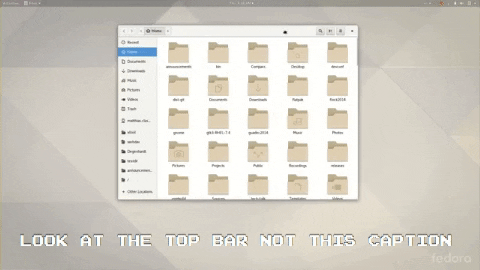|
本文介绍如何在Ubuntu 19.04桌面系统上重新启用动态透明度的方法,在顶部栏中沿着屏幕顶部运行,在Ubuntu Dock中横跨垂直左侧。
在顶栏中获取动态透明度 GNOME开发人员在GNOME 3.32版本的顶栏中禁用了透明度,引用了未解决的可用性问题和易读性问题,该版本是Ubuntu 19.04默认搭载的桌面环境版本。 一个“动态(dynamic)”效果,当没有窗户最大化时,移除的行为使顶部面板呈半透明状态,当窗口接触时变为纯黑色,如下所示的是GNOME Shell中的动态透明度:
我们使用替代的方案,让这个特殊的透明度功能回归GNOME Shell中,还有另一种方法可以让GNOME顶级面板再次半透明:使用GNOME扩展。 “动态面板透明度(Dynamic Panel Transparency)”是你想要的GNOME扩展,它适用于GNOME v3.22及更高版本,这个附加组件将动态透明度带回GNOME顶级栏,又名“顶级面板(top panel)”,又名“任务栏(taskbar)”。 动态面板透明度扩展程序是免费的,可从GNOME扩展程序网站安装,地址:https://extensions.gnome.org/extension/1011/dynamic-panel-transparency/,在Fedora中也可用,参考在Fedora系统中通过软件应用程序安装扩展的方法。 这个扩展与原始的功能相比,特别好的是它提供了一组高级设置,使用此扩展程序,可以:根据应用调整面板颜色和不透明度、全局配置文本和面板着色、修改文字阴影、调整过渡时间。
使Ubuntu Dock透明化
像顶部栏一样,当没有窗户最大化或与其齐平时,dock将呈现半透明状态,当窗户与其接触时,会变成坚固的灰色/黑色阴影。 由于Ubuntu Dock基于定制的“Dash to Dock”,因此有很多方法可以重新启用透明功能。 最简单的是通过命令行使用dconf,只需在选择的终端仿真器中单独输入以下命令集。 首先,要使Ubuntu Dock透明启用透明模式: settings set org.gnome.shell.extensions.dash-to-dock transparency-mode 'FIXED' 然后,将透明度级别设置为80%(或你想要的任何其他值): gsettings set org.gnome.shell.extensions.dash-to-dock background-opacity 0.2 值0.0是100%不透明(即实心),值为0.2等于80%,依此类推。 要恢复/撤消这些更改,只需运行以下命令: gsettings reset org.gnome.shell.extensions.dash-to-dock background-opacity
相关主题 |